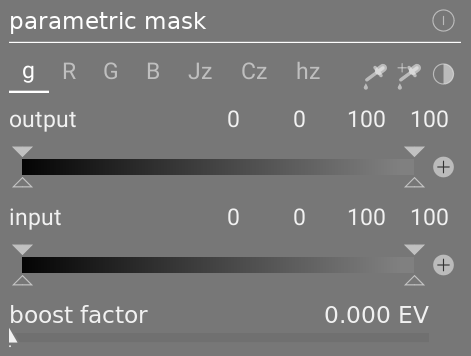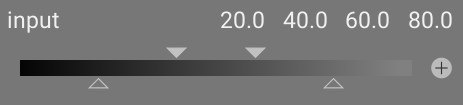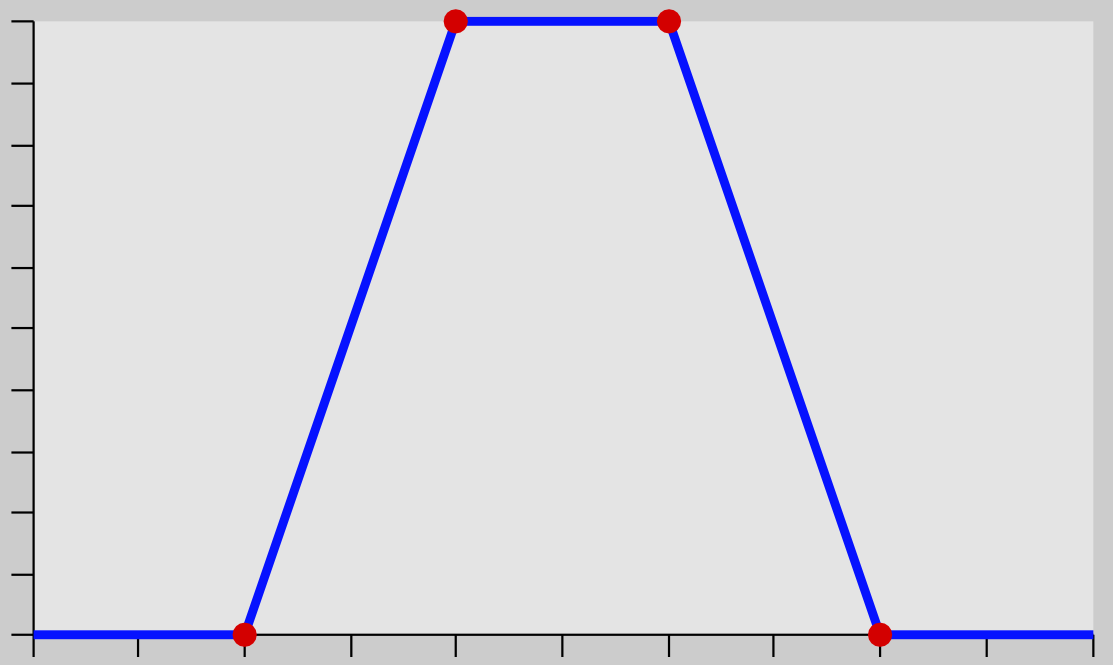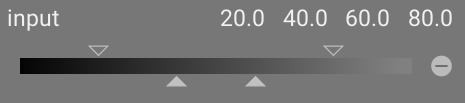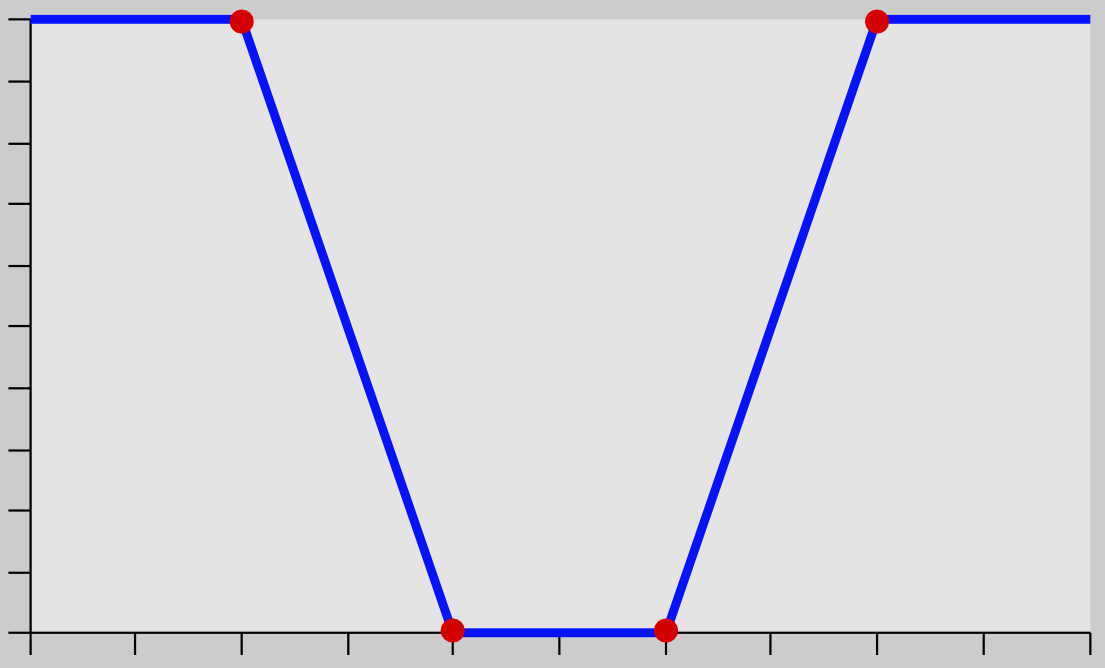Parametrische Masken
Die parametrische Maskenfunktion bietet eine feinkörnige, selektive Kontrolle darüber, wie einzelne Pixel gemischt werden. Dies geschieht durch die automatische Generierung einer Zwischenmaske aus benutzerdefinierten Parametern. Diese Parameter sind Farbkoordinaten und nicht die geometrischen Koordinaten, die in gezeichneten Masken verwendet werden.
Für jeden Datenkanal eines Moduls (z.B. Lab, RGB) und für mehrere virtuelle Datenkanäle (z. B. Farbton, Sättigung) wird eine Funktion für die Deckkraft pro Kanal bestimmt. Abhängig vom Wert für ein Pixel in einem bestimmten Datenkanal berechnet diese Funktion einen Überblendwert zwischen 0 und 1 (100 %) für dieses Pixel.
Jedes Pixel eines Bildes hat somit unterschiedliche Überblendwerte für jeden seiner Datenkanäle. Die vollständige parametrische Überblendmaske für das Bild wird schließlich durch pixelweise Multiplikation aller Überblendwerte mit dem Wert des globalen Deckkraftreglers berechnet.
Wenn die Mischmaske für ein bestimmtes Pixel dem Wert 0 entspricht, bleibt der Eingang des Moduls unverändert. Wenn für ein Pixel die Mischmaske den Maximalwert von 1 (oder 100 %) entspricht, hat das Modul volle Wirkung.
🔗Kanal-Registerkarten
Klicke auf eine der Kanalregisterkarten, um einen Daten-Kanal auszuwählen, um deine Maske zu bilden
Module, die im (anzeigebezogenen) Lab-Farbraum arbeiten, haben Datenkanäle für L, a, b, C (Chroma von LCh) und h (Farbton von LCh)
Module, die im anzeigebezogenen RGB-Farbraum arbeiten, haben Datenkanäle für g (grau), R, G, B, H (Farbton von HSL), S (Sättigung von HSL), und L (Helligkeit von HSL).
Module, die im szenenbezogenen RGB-Farbraum arbeiten, haben Datenkanäle für g (Grau), R, G, B, Jz (Luminanzanteil von JzCzhz), Cz (Chrominanz oder Sättigung von JzCzhz), und hz (Farbton von JzCzhz). Der Wert g (grau) wird als gewichteter Durchschnitt der R-, G- & B-Kanäle berechnet, unter Berücksichtigung der genauen Gewichtung gemäß des aktuell genutzten Farbraums. Der JzCzhz-Farbraum ist eine polare Repräsentation des Jzazbz-Farbraums, in der gleichen Art wie LCh eine polare Repräsentation des Lab-Raums ist. Wie das L im Lab-Farbraum, repräsentiert Jz die Helligkeit eines Pixels angepasst an unsere Wahrnehmung der Helligkeit. Jedoch ist Jzazbz viel besser für Bilder mit hohem Dynamikumfang geeignet und ist weniger empfindlich auf Farbtonverschiebungen als der Lab-Raum.
Siehe Wikipedia für zusätzliche Informationen über diese Farbräume.
Zwei Regler können für jeden zugehörigen Datenkanal angezeigt werden: einer arbeitet auf den Eingabedaten, die das Modul erhält, und einer auf den Ausgabedaten, die das Modul vor der Überblendung erzeugt. Die Regler für die Kanäle der Ausgabedaten sind standardmäßig verborgen und können mit der Option Ausgabekanäle anzeigen in den Überblendoptionen eingeblendet werden.
Der Regler_Aufhellungsfaktor_ erlaubt die Erweitung des Wertebereichs, der mit der parametrischen Maske beeinflusst wird. Mit ihm können in der szenenbezogenen Bearbeitung bei Helligkeitswerten über 100 % Spitzlichter bearbeitet werden. Dieser Regler ist nur bei Kanälen vorhanden, wo er sinnvoll ist.
🔗Daten Kanäle und Masken inspizieren
Drücken der Taste “C” während der Mauszeiger über dem Regler eines Eingabe- bzw. Ausgabekanals ist, zeigt die Eingabe- bzw. Ausgabedaten für diesen Kanal im Hauptbild an. Die Anzeige des Farbkanals erfolgt entweder in Grauwerten oder in Falschfarben entsprechend der Einstellung in darktable-Voreinstellungen > Dunkelkammer > Anzeige einzelner Farbkanäle (standardmäßig Falschfarben).
Drücke die Taste M zur Anzeige der resultierenden Maske für diesen Regler als Überlagerung des Bildes.
Wenn der Mauszeiger den Regler verlässt, wird das Bild nach kurzer Verzögerung wieder normal angezeigt.
🔗Linear/logarithmischer Modus
Drücken der Taste “A” während der Mauszeiger über einem Regler ist, ändert seine Anzeige in den logarithmischen Modus. Damit ist eine feinere Kontrolle in den Schatten möglich. Erneutes Drücken von “A” kehrt in den linearen Anzeigemodus zurück.
🔗Eingabe-/Ausgaberegler für Kanäle
Jeder Regler für Farbkanäle kann eine trapezförmige Deckkraftfunktion definieren. Dafür hat jeder Regler vier Marker: Zwei gefüllte Dreiecke über dem Regler markieren den Wertebereich mit Deckkraft 1. Zwei ungefüllte Dreiecke unter dem Regler markieren den Wertebereich mit Deckkraft 0. Die Punkte zwischen 1 und 0 erhalten eine proportionale Deckkraft.
Die gefüllten Dreiecke, oder inneren Marker, zeigen die geschlossene (meistens schmalere) Seite der Trapez-Funktion. Die offenen Dreiecke, oder äußeren Marker zeigen die offene (meistens breitere) Seite der Trapez-Funktion. Die Reiehenfolge der Marker bleibt immer unverändert: Sie können einander berühren, aber sie können die Position nicht verändern.
Die Schaltfläche “Polarität” (+/-) rechts der Regler wechselt zwischen “Bereich auswählen” und “Bereich abwählen” mit visueller Bestätigung durch Wechsel der oberen und unteren Dreieck-Marker. Diese zwei Arten von trapezförmigen Funktionen sind in den folgenden Bildern grafisch dargestellt.
Bereich Wahl
Bereich Abwahl
Im Standard-Status sind alle Marker an deren Extrem Positionen.
In diesem Zustand wählt eine Bereichswahlfunktion den gesamten Wertebereich mit einer „überall 100 %“-Maske aus. Durch Verschieben der Regler nach innen werden dann schrittweise Teile des Bildes ausgenommen mit Ausnahme des verbleibenden schmalen Bereichs.
Die Bereichsabwahlfunktion, die beim Wechsel der Polarität aktiviert wird, klammert standardmäßig den gesamten Wertebereich aus, wobei eine „überall 0 %“-Maske als Ausgangspunkt dient. Durch Schieben der Regler nach innen werden schrittweise Teile des Bildes hinzugenommen mit Ausnahme des verbleibenden schmalen Bereichs.
🔗pickers
With the left-hand picker button you can select a point or area probe from your image. The corresponding values for the real and virtual data channels are then displayed within each color channel slider.
With the right-hand picker button you can automatically set the slider’s values based on the selected range. Click and drag to set the parameters for the input slider from the drawn rectangle; Ctrl+click and drag to set the parameters for the output slider.
🔗Invertieren
Durch Anklicken der Schaltfläche zum Invertieren oberhalb der Regler (am rechten Rand) wird die Polarität aller Kanäle der parametrischen Maske umgekehrt. Dies ist unterschiedlich zu den Polaritäts-Schaltflächen neben den einzelnen Reglern, die nur die Parameter für den aktuellen Regler bzw. Kanal umkehren.
🔗Reset
Anklicken der “Rücksetzen”-Schaltflächen oberhalb der Schieber setzt alle Parameter der parametrischen Maske auf ihre Voreinstellungen zurück.